
Kung nais mong gamitin ang linya ng utos sa Windows, malamang na alam mo na ang PowerShell, isang tool na isinasama bilang default sa operating system upang umakma sa Command Prompt, at pinapayagan ang higit na pareho sa antas ng code tulad ng para sa ang pangwakas na mga pagpipilian at posibilidad ng tool.
Gayunpaman, ang problema sa PowerShell ay sa pamamagitan ng default kahit sa Windows 10, ang mga medyo lumang bersyon (karaniwang bersyon 5) ng nasabing command processor ay kasama, na hindi palaging pinapayagan hangga't sa kasalukuyang mga. Matagal na nating nakita kung paano mag-download at mag-install ng PowerShell 7Pero marahil mas madaling gawin ito nang direkta mula sa tool mismo.
Kaya madali mong mai-update ang PowerShell sa pinakabagong bersyon
Tulad ng nabanggit namin, sa kasong ito maaaring mas komportable o mas madaling i-update ang PowerShell gamit ang isang simpleng utos, kaya't awtomatikong isasagawa ang proseso. Kaya, maaari mong mabilis na makuha ang pinakabagong bersyon ng command processor anuman ang ito.
Upang magawa ito, kailangan mo simulan muna ang PowerShell sa mga pahintulot ng administrator Para gumana ang lahat, at pagkatapos ay sa linya ng utos kailangan mong ipasok ang sumusunod na sinusundan ng enter key, at maghintay ng ilang segundo para sa pag-download at pag-install ng pinakabagong bersyon na magagamit upang makumpleto.
iex "& { $(irm https://aka.ms/install-powershell.ps1) } -UseMSI"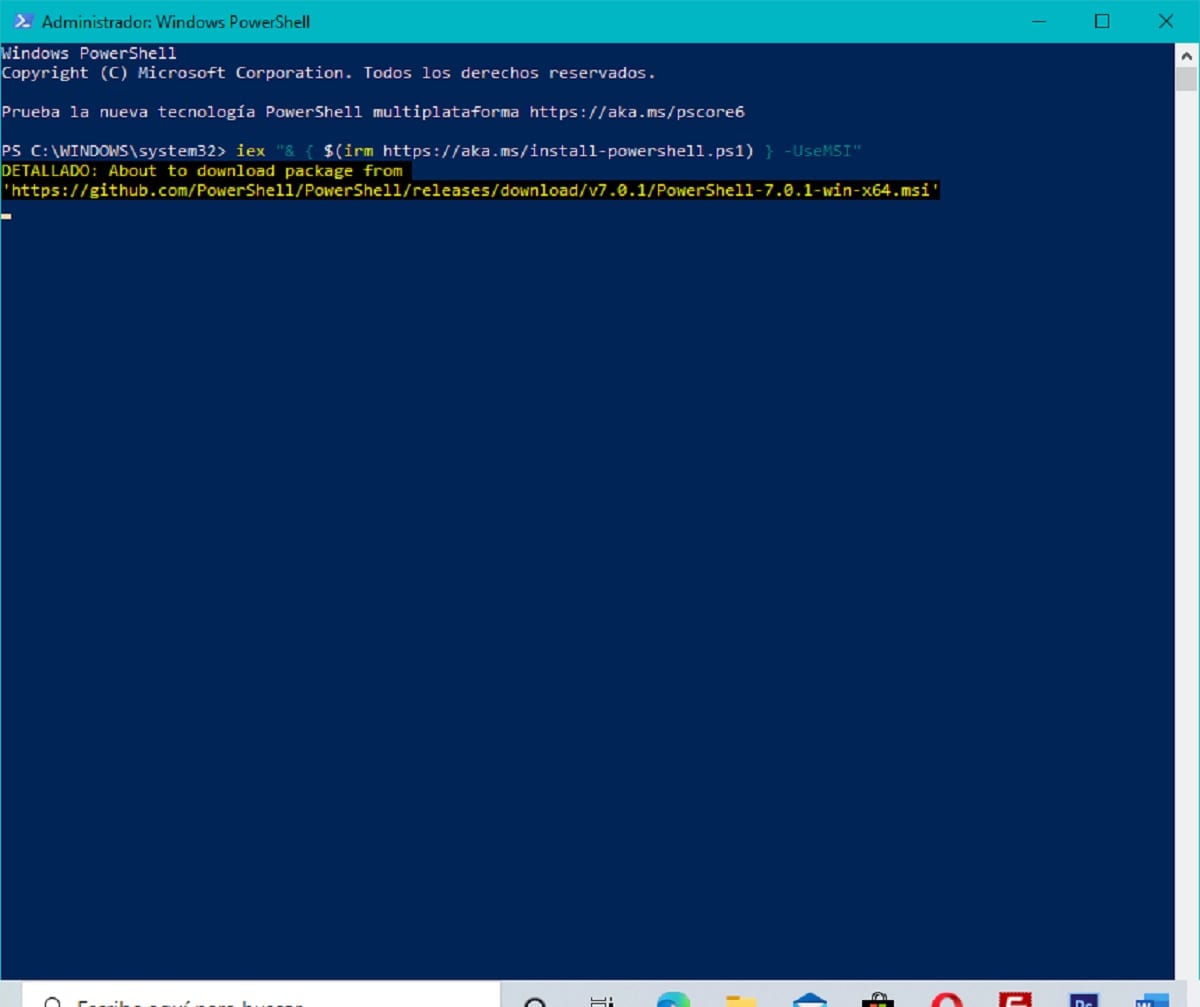

Kapag tapos na ito, kailangan mo lang hintaying makumpleto ang pag-update upang masiyahan sa pinakabagong matatag na bersyon ng PowerShell na magagamit para sa iyong Windows computer.
Paano suriin ang naka-install na bersyon
Sa kabilang banda, kung nais mong i-verify na ang PowerShell ay nai-update nang tama, o kailangan mong malaman ang bersyon kung saan mayroon kang command processor, kailangan mo lang ipasok ang sumusunod sa linya ng utos na sinusundan ng enter key, at awtomatiko mong makikita ang bersyon:
Get-Host | Select-Object Version
napakahusay